前回の記事の続きです。
SSHキー作成をしたと思います。
もし、作成出来てない場合はもう一度前回の記事を見返してください。
今回は、リポジトリの作成をして、それをSourceTreeへのクローンの方法まで書いていきたいと思います。
リポジトリの作成
まずは、Bitbucket上でリポジトリの作成をします。
Bitbucketでログインをし、真ん中少し下あたりにある[リポジトリの作成]をクリックします。
そして、Name、説明に追加するプロジェクト、データの情報を入力します。
あとの設定は、このままで大丈夫です。
リポジトリの作成をクリックすると、画面が変わると思います。
これでリポジトリの作成は完了です。
SourceTreeへのクローン
次は、SourceTreeへのクローンをやっていきます。
Bitbucket左側にある [クローン]をクリックします。
開いているブラウザのサイズによって、少し違うので自分の表示にあった方で[クローン]の項目を探してください。
[クローン]をクリックすると、図のようなのが出てくるので[SourceTreeにクローン]をクリックします。ウィンドウが出てくるので、保存先パスに自分でのパソコンに保存をする場所を指定します。
GitFolderみたいな、1つフォルダを作ってそこにリポジトリ毎にフォルダを作ると管理がしやすいと思います。
これでSourceTreeにも作成したのが表示されていると思います。
リポジトリの作成とSourceTreeへのクローンが完了しました。
今回は、このあたりで。
次の記事で、SourceTreeでの操作について書いていこうと思います。
では。










コメント